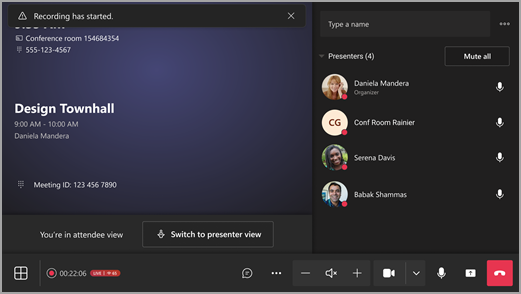Microsoft Teams 會議室 (Windows)
適用於 Windows 的 Microsoft Teams 會議室為各種規模的 Microsoft Teams 通話和會議(從小型小型會議室到大型會議室)帶來高清視頻、音頻和內容共享。 Teams 會議室彌合了遠程工作人員和辦公室人員之間的差距,使每個人都能在任何地方被看到、聽到並充分參與。
以下是您可能會在 Teams 會議室中找到的一些專案:
-
攝像頭 (S) 、麥克風 (S) 、揚聲器 (S) ,可以集成或模塊化
-
一兩個外部顯示器,可以是非觸控或觸控啟用的
-
桌子上的觸摸屏控制台用於控制房間
-
觸摸屏板設備
Teams 會議室可以是 Windows 型或 Android 型。
在此處找到 Android 用戶指南:Teams 會議室 (Android)
您想要做什麼?
會議室中的觸控螢幕控制台是每次會議的核心。 當它偵測到運動時,它會自動喚醒。 在螢幕上,您可以執行以下幾項操作:
-
選取 加入,加入即將排定的會議。
-
掃描會議室 二維碼 ,以使用會議室系統在行動裝置上加入會議,或將內容從行動裝置投射到會議室顯示器。
-
選取 [立即開會]
-
選取 [呼叫
-
通過插入連接到控制台的電纜來投影您的筆記本電腦。 根據會議室設定,它可能會自動投影到會議室,或者您可能必須在會議室控制台上選擇 共享
-
選取 使用 ID 加入
-
選取 [說明 ?] 以回報問題或提供意見反應。
-
選取 [ 更多
-
選取 [會議室控制項] 以切換至 OEM 提供的室內媒體或會議室照明和/或百葉窗控制項的應用程式。 此選項由您的 IT 系統管理員設定時可用。
當您參加會議時,您可以選擇管理攝影機和麥克風、與參與者聊天、共用內容、管理參與者、呼叫回應、變更室內顯示器的版面配置,以及離開會議。
附註: 若要讓會議顯示在會議室主控台上,召集人應該將會議室設定為會議地點。
使用 Outlook 預訂配備 Microsoft Teams 會議室的會議室
提示: 若要防止會議名稱顯示在 Teams 會議室 會議室前面和觸控螢幕主控台上,供會議室中的任何人查看,請在 Outlook 中將會議標示為「私人」。
-
開啟 Outlook 並移至行事曆。
-
在 [Teams 會議] 區段中選取 [新增 Teams 會議] 或 [新增會議],然後選取 [Teams 會議]。
-
在會議排程器中選取 [會議室尋找器 ],或輸入會議室電子郵件地址。
-
選取 [顯示房間清單 ],然後尋找建築物或清單。
-
從可用房間列表中選擇一個房間。
-
在傳送之前,請像任何其他會議一樣完成會議邀請。
使用 Microsoft Teams 預訂配備 Teams 會議室的會議室
-
開啟 Teams 並移至您的行事曆。
-
選取 [新增會議 ] 以排程會議。 從下拉式功能表中選取會議類型,以排定網路研討會或即時活動。
-
在會議排程器中 選取新增必要的出席者 ,然後輸入會議室名稱或地址。
-
從可用房間列表中選擇一個房間。
-
在傳送之前,請像任何其他會議一樣完成會議邀請。
附註: 對於即時活動,您可以將會議室新增為簡報者,但不能新增為製作人或出席者。
使用 Microsoft Teams 將 Teams 會議室新增至現有的會議
-
從您的個人裝置加入會議。
-
選取 [連絡人]。
-
搜尋會議室名稱 (它位於控制台) 上,然後選取確定。
-
在控制台上接聽通話以加入會議。
使用 Teams 或 Outlook 將 Teams 會議室新增至現有的會議
-
在個人裝置上的 Teams 或 Outlook 中開啟會議。
-
將會議室名稱 (位於主控台) 的參與者清單中新增,或使用 Outlook) 中可用的會議排程器中的 會議室搜尋器 (尋找會議室,然後傳送更新。
-
如果會議被接受,它將顯示在控制台上。
-
在控制台上選取要加入的會議。
使用 Outlook 將協力廠商會議邀請轉寄至 Teams 會議室
附註: 此功能僅適用於已授權 Microsoft Teams 會議室專業版授權的 Windows 裝置上的 Microsoft Teams 會議室。 深入瞭解 Teams 會議室中的協力廠商會議。
-
在 Outlook 收件匣中尋找會議邀請。 請注意,第三方會議必須具有 SIP 座標。
-
將會議轉發至您想要使用的 Teams 會議室。
-
您會在會議室行事曆中看到會議邀請。 選取 [加入]。
加入排定的會議或活動
在控制台上尋找您的會議或活動,然後選取 [加入] 以進入。
會議室排程會先顯示目前的會議。 即將舉行的會議、活動和可用時段可以在當前會議下找到。 您可以選擇即將舉行的會議或活動以檢視其詳細資訊。
如果排定的會議或活動未出現在會議室行事曆上,或會議磚上沒有 [加入] 按鈕,您可以邀請會議室、掃描會議室 QR 碼、選取 [使用 ID # 加入],或在您的個人裝置上新增會議室以加入會議室系統上的會議。
加入不在控制台上的排定會議或活動
-
在您的個人設備上加入會議或活動。
-
選擇音訊和視訊設定時,您可以選擇新增房間並使用該房間的音訊和視訊設備。
-
你的個人裝置可能會使用藍牙和/或超音波偵測到附近的房間。 如果是,您會在會議室音訊旁邊看到 (建議的) 。 如果附近的會議室已加入,請選取 [ 不使用音訊 ] 以關閉音訊加入,並避免中斷會議。 此選項仍會啟用鄰近偵測。
-
如果您的裝置未偵測到附近的會議室,請選取 [會議室音訊] ,然後搜尋會議室。
-
由於透過 「會議室音訊」 或「 不使用音訊」加入,您將被分組在「參與者」面板的會議室節點下。
-
如果您已在個人裝置上加入,可以選取 [顯示參與者
-
房間會響起。 若要加入,請在會議 室控制台上選取接受。
附註: 在會議室控制台上接聽通話之前,請確定個人裝置上的音訊已關閉,否則可能會導致迴聲。
加入第三方會議
如果您的會議室設定允許加入第三方會議,例如 Zoom 或 Webex,您可以透過輸入其會議 ID 和密碼(如果需要)並選取加入來加入。
-
選取會議室控制台上的立即開會
-
在「輸入名稱」下,搜尋您要邀請的人員。
-
從搜尋結果中選取人員名稱。
-
選取 [ 要求加入 ] 以將他們新增至會議。
排程 Teams 會議或市政廳或網路研討會等活動時,召集人可以將特定角色指派給 Teams 會議室,以授與其特定許可權
Teams 會議和活動參與者有三個角色可供選擇: 共同召集人、簡報者和出席者。 共同召集人和簡報者會共用大部分的召集人權限,而出席者則受到更多限制。 若要深入瞭解,請參閱 Microsoft Teams 會議中的角色。
-
將 Teams 會議室新增為出席者時,會議室中的出席者將能夠在會議室顯示器上看到活動,就像它出現在他們的個人裝置上一樣。
-
將 Teams 會議室新增為簡報者時,您將擁有完整的控制面板,並可以使用主控台管理螢幕上的參與者。 您還可以在活動期間在演示者和出席者視圖之間切換。
以簡報者身分加入
活動或會議召集人可以在會議之前或會議期間將 Teams 會議室 指定為簡報者。
若要允許 Teams 會議室 以簡報者身分加入會議,召集人必須將 [誰可以簡報] 設定給 [特定人員] ,然後選取會議室。 若要深入了解,請參閱 Microsoft Teams 中的會議選項。
若要允許 Teams 會議室 以簡報者身分加入活動,召集人必須將會議室新增為簡報者或共同召集人。
Windows 上的 Teams 會議室 可以以簡報者的身分加入活動。 若要這樣做,Teams 會議室組織必須擁有 Pro 授權。
從外部組織加入的 Teams 會議室 必須由會議召集人新增為外部簡報者。
撥打 Teams 通話:
-
選取會議室控制台上的 呼叫
-
確保左上角的下拉菜單設置為 Teams 通話。
-
撥打號碼,然後選取「撥打
撥打SIP/H323電話:
-
請按照上述步驟操作,但將下拉式功能表中的呼叫類型變更為 SIP 或 H323。
-
撥打 SIP 或 H323 URL,然後選擇 呼叫
新增參與者
-
在會議中,在搜尋列中輸入您要新增的參與者的姓名。
-
從搜尋結果中選取參與者的姓名。
-
選取 [要求加入]。
釘選參與者
當您想要專注於特定參與者 () 時,請在會議室控制台上選取其名稱 () ,然後為 我釘選。
附註: 這只會將視訊固定為會議室,而不會固定會議中的其他人。
移除一位會議參與者
若要從會議中移除某人,請在會議室控制台上選取其名稱,然後從會議中移除。
管理會議室顯示器正面的檢視
選取會議室控制台上的檢視
附註: 根據指派給您的會議室帳戶的授權類型,某些功能可能無法使用。
|
檢視 |
詳細資料 |
|---|---|
|
圖庫 |
圖庫檢視會最佳化參與者的版面配置,每個顯示器最多顯示 25 位參與者。 它最大化了共享內容的空間,同時允許自定義控制來更改您的視圖。 參與者以一致的長寬比顯示,以獲得簡單且可預測的體驗。 在群組會議中,視訊參與者預設會在主檢視中優先處理。 預覽視訊位於會議視窗右側的音訊參與者邊欄。
在一對一會議中,預覽視訊會疊加在主顯示器的右下角。 這可以保持對遠端參與者的關注,同時提供室內參與者的本地視圖。 若要放大預覽視訊,請在觸控主控台的參與者面板上選取會議室參與者,以釘選或聚焦會議室。
選取 |
|
大型圖庫 |
一次最多可檢視 49 個視訊串流。 當至少有九個人打開相機時,可以使用大型圖庫視圖。 |
|
共聚模式 |
看到每個打開相機的人都坐在一個虛擬背景上。 當至少有四名參與者的攝影機已開啟時,可以使用「一起」模式檢視。 |
|
前排 |
增強混合式會議,並為室內參與者提供更豐富的會議背景。 在會議室正面顯示器上,您可以在視線水平上看到遠端出席者,包括聊天等會議體驗和舉手參與者的名冊視圖。 您也可以控制在視圖切換器內開啟哪些面板。 |
|
專注於內容 |
選擇您想密切關注共享內容的時間,而不會因觀看遠端參與者的影片而分心。 |
|
交換畫面 |
交換會議室裝置處於雙顯示器模式時每個顯示器顯示的內容。 如果您有兩個房間顯示器,一個顯示內容,另一個顯示人物。 |
|
顯示聊天 |
在圖庫、大型圖庫和一起模式中開啟/關閉聊天切換,或在檢視切換器中選擇前排下拉式功能表中的聊天。 會議室使用者可以在會議室正面顯示器上看到遠端參與者傳送的會議聊天。 但是,會議室裝置無法傳送訊息。 |
變更會議設定
觸控主控台上的會議控制項類似於 Teams 桌面應用程式上的會議控制項。
|
控制項 |
用它來... |
深入了解 |
|---|---|---|
|
檢視 |
自訂您在會議室顯示器正面看到的檢視,以專注於會議的不同層面。 |
|
|
React |
發送實時反應或舉手參加會議。 |
|
|
其他動作 |
自定義您的會議音頻、視頻、聊天、通話設置等。 |
顯示/隱藏聊天氣泡 開啟/關閉傳入視訊 開啟/關閉噪音抑制以消除背景噪音 回報問題 |
|
成交量 |
調整揚聲器的音量。 |
|
|
相機 |
開啟或關閉相機,或選擇您要使用的視訊裝置。 選取相機旁邊的下拉箭頭以管理 多相機檢視。 |
|
|
麥克風 |
開啟或關閉麥克風。 |
|
|
共用內容 |
共用連線的裝置內容、Microsoft Whiteboard 和內容相機。 |
請參閱上節 分享內容 |
|
[離開] |
離開會議。 |




![[共用螢幕] 按鈕](/images/zh-tw/36dcee31-55d2-4a2c-b993-5ee9bffdb417)

![[其他選項] 按鈕](/images/zh-tw/d6c70643-162c-4414-954a-9bcb33ee4bc5)


![[將人員新增至團隊] 按鈕](/images/zh-tw/c84aa0b9-6f19-40ba-8e5d-53df1b072cb9)